Как использовать Bitlocker для шифрования данных в Windows 10 (последняя часть)
Чтобы избежать раскрытия важных данных или предотвратить несанкционированное использование ваших данных другими, вы можете зашифровать данные с помощью BitLocker. В части 1 сетевой администратор представил и показал вам, как зашифровать данные в Windows 10 с помощью BitLocker. В следующем разделе сетевой администратор покажет вам, как исправить ошибку установки BitLocker.
Узнайте больше:
Как использовать Bitlocker для шифрования данных в Windows 10 (часть 1)
Как настроить BitLocker (часть 2)
Используйте BitLocker для шифрования внешних накопителей – Часть 1
Если после настройки BitLocker вы получаете сообщение об ошибке на экране, это означает, что ваш компьютер не поддерживается микросхемой Trusted Platform Module (1.2).

Однако вы все равно можете настроить BitLocker в случае сбоя, открыв групповую политику. Нажмите комбинацию клавиш Windows + R, затем введите: gpedit.msc и нажмите Enter.
Откройте «Административные шаблоны», затем выберите «Компонент Windows», выберите «Шифрование диска Bitlocker», затем нажмите «Диски операционной системы».

Щелкните правой кнопкой мыши элемент «Требовать дополнительную проверку подлинности при запуске» и выберите «Изменить».

Выберите «Включено», затем установите флажок «Разрешить BitLocker без совместимого TPM» в разделе «Параметры».
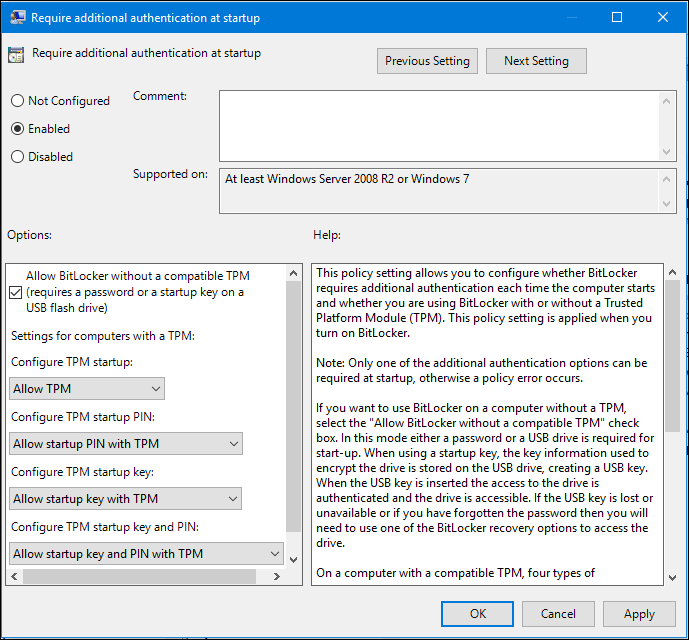
Подтвердить изменения
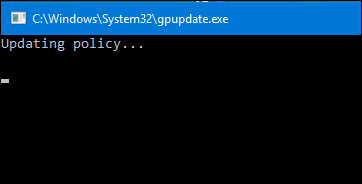
Нажмите Пуск, затем введите: gpforce.exe / update, чтобы убедиться, что изменения вступили в силу. После того, как вы закончите команду, вам следует перезагрузить компьютер.
Совет:
- Для тех, кто работает в среде с конфиденциальными важными данными. Следует использовать BitLocker.
- Вам следует приобрести специальный USB-накопитель для хранения ключа восстановления. на случай потери ключа.
- Кроме того, перед началом процесса шифрования убедитесь, что вы создали полную резервную копию.
Вы также можете зашифровать данные в Windows 10 с помощью USB Flash и SD-накопителя.
Удачи!






